硬盘工作声音怪异
电脑在打开、运行或拷贝某一文件、程序时,硬盘的操作速度相比以前变得很慢,并且长时间反复读盘,然后出错,或Windows提示“无法读取或无法写入文件”,严重时出现蓝屏等现象,打开机箱时可以听到硬盘读写的声音由原来的“嚓嚓”的摩擦声变为不正常的声音,再使用系统下的硬盘扫描时出现红色的“B”的标记,格式化硬盘时,到某一进度停滞不前,最后报错退出。对硬盘用“Fdisk”命令进行分区时,到某一进度会反复进进退退,不能完成……
哎呀,糟糕!硬盘产生了坏道问题!!!

那么什么是硬盘坏道
硬盘使用久了就可能出现各种各样的问题,而硬盘“坏道”便是这其中最常见的问题。硬盘出现坏道除了硬盘本身质量以及老化的原因外,主要是平时在使用上不能善待硬盘,比如内存太少以致应用软件对硬盘频繁访问,对硬盘过分频繁地整理碎片,不适当的超频,电源质量不好,温度过高,防尘不良,震动等。
硬盘坏道的原因很多,有其自身质量的问题,也有硬盘维护不当的影响,也有用户使用的原因,如使用中突然断电等。硬盘出现坏道除了硬盘本身质量以及老化的原因外,主要是平时在使用上不能善待硬盘,比如内存太少以致应用软件对硬盘频繁访问,对硬盘过分频繁地整理碎片,不适当的超频,电源质量不好,温度过高,防尘不良,震动等。
硬盘坏道可分为逻辑坏道和物理坏道两种,前者为软坏道,通常是对软件的使用或操作不当造成的。后者为真正的物理坏道,它表明你的硬盘磁道上产生了物理损伤,只能通过更改硬盘分区或扇区的使用情况来解决。

如何确认出现了硬盘坏道呢?
①在打开、运行文件时,硬盘速度明显变慢;或明显听到硬盘“嗒嗒”响,有时Windows还会提示无法读写文件。
②每次开机都自动进行磁盘扫描,这表明硬盘有需要修复的错误。如果该程序不能顺利通过,就表明硬盘有坏道了;或者扫描虽可通过,但在某些位置标记为红色的“B”。
③硬盘无法引导,用软盘或光盘启动后可看见硬盘盘符,但无法对其进行操作;或根本看不到盘符。
④在读取某一文件或运行某一程序时,硬盘反复读盘且出错,提示文件损坏等信息,或者要经过很长时间才能成功;有时甚至会出现蓝屏等
⑤硬盘声音突然由原来正常的摩擦音变成了怪音
⑥在排除病毒感染的情况下系统无法正常启动,出现“Sector not found”或“General error in reading drive C”等提示信息
⑦FORMAT硬盘时,到某一进度停止不前,最后报错,无法完成
⑧每次系统开机都会自动运行Scandisk扫描磁盘错误
⑨对硬盘执行FDISK时,到某一进度会反复进进退退
⑩启动时不能通过硬盘引导系统。

出现了硬盘坏道,我该怎么办呢?
我们的首要任务应该确认硬盘的坏道是逻辑坏道还是物理坏道,方法很简单,使用启动盘启动到DOS下(或者右击开始图标,选择命令提示符(以管理员身份运行)),执行“x:”(X为盘符)(命令提示符下输入:chkdsk /r(检查修复硬盘)),Scandisk程序(要注意不支持NTFS,NTFS请使用chkdsk /r(检查修复硬盘))便会检查硬盘,对产生的逻辑坏道会自行弹出对话框,选择“Fix it”对逻辑坏道进行初级修复。如扫描程序在某一进度停滞不前,那么硬盘就有了物理坏道。
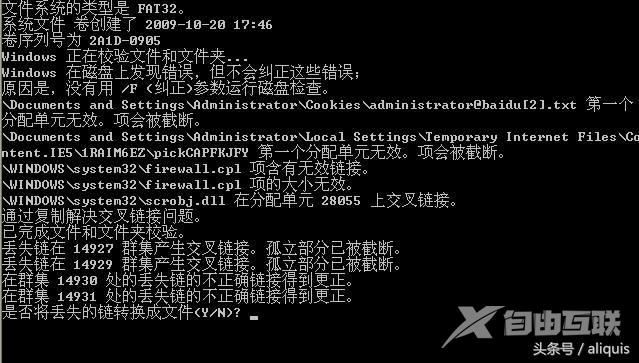
逻辑坏道,小问题~
对于逻辑坏道,我们可以尝试修复一下,看看能不能解决问题,逻辑坏道的修复相对简单,我们自己就可以进行了。
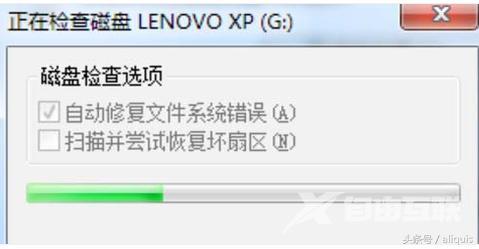
正常启动后回到Windows下,进入“我的电脑”中选择有逻辑坏道的硬盘,单击鼠标右键,选择“属性”→“工具”→“开始检查”就弹出“磁盘扫描程序”,选中“完全”并将“自动修复错误”打上勾,单击“开始”,就开始对该分区进行扫描和修复。
如果系统在启动时不进行磁盘扫描或已不能进入Windows系统,我们也可用软盘或光盘启动盘启动电脑后,在相应的盘符下,如“A:”下运行Scandisk *:(注:*为要扫描的硬盘盘符),回车后来对相应需要扫描修复的硬盘分区进行修理,对于一般的逻辑坏道,以上方法基本上都是可以修复的。
物理坏道,损失空间……求稳定!
如果是物理坏道的话可能要麻烦一点,但是如果硬盘还在保修的话,我么可以直接去找销售商解决,如果已经没有质保,那么就需要我们自己动手了,最常见要数分区魔术师软件修复了。通过对硬盘的重新分区,隐藏有物理坏道的硬盘空间,对其实行隔离。

具体的作法:启动PM,选中“Operations”菜单下的“Check”命令,对硬盘进行直接扫描,标记坏簇后,选中“Operations”菜单下的 “Advanced”→“bad sector retset”,最后把坏簇分成一个独立的分区,再通过“Hide partiton”命令将分区隐藏。
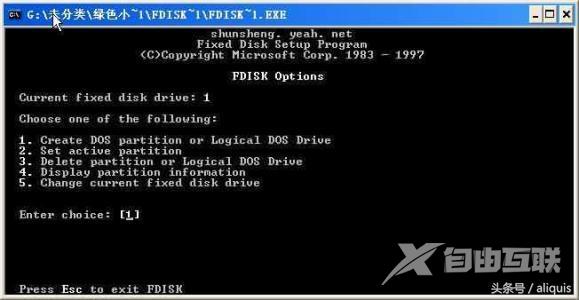
还有一个方法就是用FDISK和格式化命令format,首先如果有可能的话可以先把有用的资料考出来,然后把硬盘先用FDISK分成一个盘,再用format进行格式化,当碰到无法修复的坏块时面对format总是试图修复,这时记录下进行的百分比.然后按CTRL+BREAK强行终止任务,用磁盘总容量×百分比,得出这部分正常的磁盘容量。
用FIDSK划出一个逻辑分区,再将后面的空间估计出坏道的大概大小,大概比例为10%左右,再划分一个逻辑盘。这个小分区不用格式化,在全部工作完成后将其删除,这样就将坏块给全部跳过去了。这样可能会损失一些空间,但对整块硬盘来说无足轻重,并且硬盘使用起来会更加稳定。
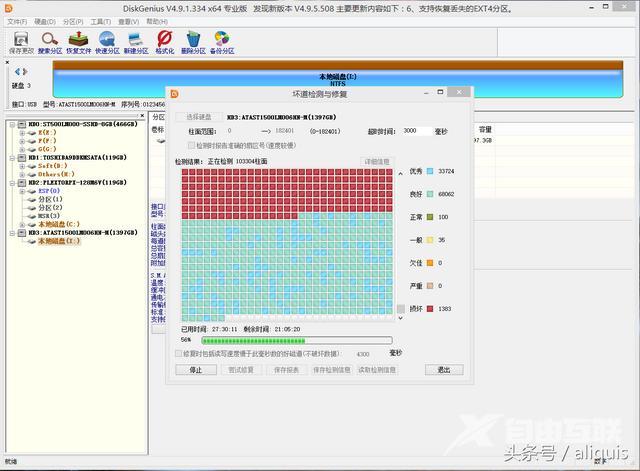
当然,diskgenius的坏到检测与修复也是可以的,只不过这个很慢,目前1.3T的硬盘已经跑了一天多,才50%。
我听说低格对硬盘坏道有奇效?
注意,这是一个错误的想法,如果实在是没有办法的情况下,低格可以改善或者尝试抢救就一下,但这个是“死马当作活马医”的最后一根救命稻草,千万别乱用。
因为低格是将空白的磁盘重新划分出柱面和磁道和扇区、标准地址信息、设置交换因子等信息,会对硬盘造成剧烈磨损,对于已存在物理坏道的硬盘更是雪上加霜,且低格会将所有的数据清空,更是一个不可逆的过程。
低级格式化只能在DOS环境下完成,而且只能针对1块硬盘而不能支持单独的某一个分区。有些坏磁道和坏扇区能够通过低级格式化来修复,但对于真正的硬盘磁盘表面物理划伤则无法进行修复,这只有通过各种办法标出坏扇区的位置,以便让操作系统不去使用,以防止扩大坏道进而延长硬盘使用。
特别强调,低级格式化是一种损耗性操作,对硬盘的寿命有一定的负面影响。因此不到万不得已,千万不要低格,关于低级格式化请查看以下内容,可能对您有所帮助
【教程】硬盘低级格式化的功用
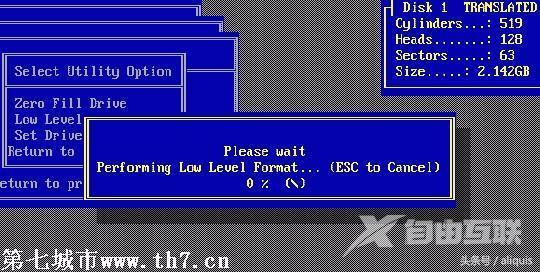
硬盘低格格式化是对硬盘最彻底的初始化方式,经过低格后的硬盘,原来保护的数据将全部丢失,所以一般来说低格硬盘是非常不可取的,只有非常必要的时候才能低格硬盘。而这个所谓的必要时候有两种,一是硬盘出厂前,硬盘厂会对硬盘进行一次低级格式化;另一个是当硬盘出现某种类型的坏道时,使用低级格式化能起到一定的缓解或者屏蔽作用。
对于第一种情况,这里不用多说了,因为硬盘出厂前的低格工作只有硬盘工程师们才会接触到,对于普通用户而言,根本无须考虑这方面的事情。至于第二种情况,是什么类型的坏道时才需要低格呢?在说明这个关键性问题前,先来看看硬盘坏道的类型。
总的来说,坏道可以分为物理坏道和逻辑坏道。其中逻辑坏道相对比较容易解决,它指硬盘在写入时受到意久干扰,造成有ECC错误。从过程上讲,它是指硬盘在写入数据的时候,会用ECC的逻辑重新组合数据,一般操作系统要写入512个字节,但实际上硬盘会多写几十个字节,而且所有的这些字节都要用ECC进行校验编码,如果原始字节算出的ECC校正码和读出字节算出的ECC不同,这样就会产生ECC错误,这就是所谓的物理坏道产生原因。
至于物理坏道,它对硬盘的损坏更具致命性,它也有软性和硬性物理坏道的区别,磁盘表面物理损坏就是硬性的,这是无法修复的。而由于外界影响而造成数据的写入错误时,系统也会认为是物理坏道,而这种物理坏道是可以使用一些硬盘工具(例如硬盘厂商提供的检测修复软件)来修复,此外,对于微小的硬盘表面损伤,一些硬盘工具(例如西部数据的Data Lifeguard Tools)就可以重新定向到一个好的保留扇区来修正错误。
对于这些坏道类型,硬性的物理坏道肯定是无法修复的,它是对硬盘表面的一种最直接的损坏,所以即使再低格或者使用硬盘工具也无法修复(除非是非常微小的损坏,部份工具可以将这部份坏道保留不用以此达到解决目的)。
对于硬盘上出现逻辑坏道或者软性物理坏道,用户可以试试使用低级格式化来达到屏蔽坏道的作用,但这里需要指出,屏蔽坏道并不等于消除坏道了,低格硬盘能把原来硬盘内所有分区都删除,但坏道却依然存在,屏蔽只是将坏道隐藏起来,不让用户在存储数据时使用这些坏道,这样能在一定程度上保证用户数据的可靠性,但坏道却会随着硬盘分区、格式化次数的增长而扩散蔓延。
所以笔者并不推荐用户对硬盘进行低格,如何硬盘在保修期内最好去保修或者找经销商换一块,那可以说是最佳解决方案,也是最彻底的解决方案了。如果硬盘过了保修期不让换,那可以试试低格硬盘,以防止将数据存储到坏道导致数据损失。
对于如何进行硬盘低格,一般来说是使用低格工具来操作,这个将在下面的章节中详细介绍,这里再说一些相关话题。即低格工具跟硬盘检测工具是有着本质的区别,低格工具就是对硬盘进行低格的作用,而硬盘检测工具一般来说是硬盘厂商推出的用来检测硬盘,及早发现硬盘错误,以提醒用户备份重要数据或者检修硬盘用的,它不是用于低格硬盘。
用Debug汇编语言进行低级格式化
低级格式化硬盘能完成销毁硬盘内的数据,所以在操作前一定要谨慎。硬盘低格有许多方法,例如直接在CMOS中对硬盘进行低格,或者使用汇编语言进行硬盘低格,而最常见的莫过于使用一些工具软件来对硬盘进行低格,常见低格工具有lformat、DM及硬盘厂商们推出的各种硬盘工具等。
汇编是比较低级的一种编程语言,它能非常方便地直接操作硬件,而且运行效率很高,如果软件系统中需要直接操作硬件时,经常使用的就是汇编语言。使用汇编也可以对硬盘进行低级格式化,它比DM等工具软件显得更为灵活,具体应用时就是使用debug程序,而具体操作就是在debug环境下,调用存放在BIOS中的低级格式化程序(CMOS中直接低格硬盘调用的也是此段低格程序)。实现方法通常有如下三种:
(1)、直接调用BIOS ROM中的低格程序
在很多计算机的BIOS ROM中存放着低格程序,存放地址从C8005H地址开始,具体操作如下:
A:\>Debug
-G C800 :0005(//这时屏幕显示信息(不同版本的BIOS显示的信息可能不同),回车后提示:)
Current Interleave is 3 select new interleave or Return for current(//这是要求用户选择交叉因子,按回车表示取默认值3,也可输入新的交叉因子值,硬盘的交叉因子一般是3,所以直接回车即可。屏幕接着提示:)
Are you dynamically configuring the drive-answer Y/N t
Press“Y”to begin formaTting the drive C: with interleave 03(//键入“Y”后开始对硬盘进行低格)
Formatting ……(//完成后询问是否处理坏磁道)
Do you want to format bad track-answer Y/N?
若没有则用“N”回答。屏幕显示:
Format Successful,system will new restart,Insert Dos diskette indrive A:
插入系统盘到A驱动器,即可进行分区,高级格式化等操作来安装系统了。
(2)、通过调用INT 13H中断的7号功能对硬盘进行低格
操作如下:
A:\>DEBUG
-A 100
-XXXX:0100 MOV AX,0703;(//交叉因子为3)
-XXXX:0103 MOV CX,0001;(//0磁道0扇区起)
-XXXX:0106 MOV DX,0080;(//C盘0磁道)
-XXXX:0109 INT 13
-XXXX:010B INT 3
-XXXX:010D
-G 100
这样硬盘就被低格了。
(3)、调用INT 13H中断的5号功能
对硬盘调用INT 13H中断的5号功能只低格0面0道1扇区,而不必低格整个硬盘,从而使低格在很短的时间内完成。具体操作如下:
A:>DEBUG
-A 100
-XXXX:0100 MOV AX,0500;(//调用5号功能)
-XXXX:0103 MOV BX,0180;(//设置缓冲区地址)
-XXXX:0106 MOV CX,0001;(//0磁道1扇区起)
-XXXX:0109 MOV DX,0080;(//C盘0磁道)
-XXXX:010B INT 13
-XXXX:010D INT 3
-E 0180 0 0 0002;(//写入参数)
-G 100
用DM进行低级格式化
DM的全名是Hard Disk Management Program,它能对硬盘进行低级格式化、校验等管理工作,可以提高硬盘的使用效率。总的来说,DM具有如下几个功能:硬盘低级格式化、分区、高级格式化、硬盘参数配置及其它功能。
在实际应用时,dm工具跟普通DOS命令(如fdisk或format)一样,它的命令格式为:A:>DM [参数] 。其中的参数可取以下值:
<> /M DM软件以手工方式进入,如无该参数,DM以自动方式运行,依次执行INITIALIZE. PARTITIONG. PREPARAFION。
<> /C DM软件以彩色方式执行,即运行于彩色显示器上。
<> /P DM软件以PC/XT方式管理硬盘。
<> /A DM软件以PC/AT方式管理硬盘。
<> /2 DOS 2.XX版本方式。
<> /3 DOS 3.XX版本方式。
<> /4 DOS 4.XX版本方式(仅DM 5.01版有此参数)。
<> /V DM运行于可改变簇长度、根目录项方式。
在实际使用中常用以下两种方式启动:
1、A:>DM (自动方式。初始化硬盘时很多参数都用默认值几乎不要人工干预)。
2、A:>DM (手动方式。作格式化时一些参数要人工指定)。
启动dm工具后,用户就可以根据自己的需要选择相应的操作,由于它也是以DOS用户界面的形式存,所以使用起来也十分简捷、明了。
其它低级格式化方法
除了上面介绍的两种低格工具外,还有许多其它低级格式化方法。
1、CMOS中直接操作
如果主板支持,用户可以直接在CMOS对硬盘进行低级格式化,这种方法非常简单、方便,因此如果可能的话,笔者推荐使用这种方法进行硬盘低格。具体操作方法:在开机时根据系统提示进入CMOS Setup(如果是Award等BIOS,会提示按DEL进入CMOSSetup,如果是Intel主板,一般是按F2进入CMOS Setup),接着在CMOS菜菜单内选择low formatted HardDisk Drive选择,然后根据程序提示进行待低格硬盘,同时回答一些程序提问即可进行硬盘低级格式化。
2、lformat.com程序低格硬盘
除了dm工具外,还有一款比较常见的低格程序是lformat.exe,它是由迈拓公司推出的低级格式化硬盘工具。在DOS状态下运行lformat.exe后,程序即启动如图3-3-43所示的警告界面。在该画面中说明的大概意思是,如果用户使用这个工具时,硬盘内所有数据将丢失,因此推荐在运行它之前备份必要的数据,同时推荐移走所有其它硬盘。如果用户忘记备份数据,而希望退出该程序,则可以按除Y之外的任意键即可,如果用户确认对硬盘进行低棍,请按“Y”键。
如果选择了“Y”后,程序将要求用户选择硬盘或者就对当前硬盘进行低格,接着,问答几个提问,即可开始硬盘低级格式化过程.
硬盘坏道 【转自:韩国lg机房 http://www.558idc.com/lg.html欢迎留下您的宝贵建议】